苹果手机3个超实用的简单修复方法功略
作为 iPhone 用户,想必大家都遇到过手机出现各种小毛病的情况。别着急把手机往售后送,很多问题咱们自己就能轻松搞定,今天就来给大家分享一些超实用的 iPhone 手机简单修复办法。

一、iPhone 突然死机怎么办
这种情况偶尔会让人抓狂,手机画面定格,按键没反应。首先,试试强制重启。
不同型号的 iPhone 强制重启方法略有不同:
iPhone 8 及之后的机型(包括 iPhone SE 第二代及以后):先按一下音量上键,迅速松开;再按一下音量下键,迅速松开;最后长按侧边按钮,直到看到苹果标志出现。
iPhone 7 和 iPhone 7 Plus:需要同时按住侧边按钮和音量下键,直到苹果标志出现。
iPhone 6s 及更早的机型:同时按住主屏幕按钮和侧边按钮,直到苹果标志显示。一般来说,通过强制重启,大部分死机问题都能迎刃而解,就像给手机来了一次 “速效救心丸”。

如果还是不行,可以试试牛学长苹果手机修复工具,它支持修复150+ iOS系统问题,包括无法开机、死机、白苹果等。它提供标准修复和深度修复两种模式,标准修复模式下不会丢失数据。
具体操作步骤如下:
第1步:在电脑上下面并安装软件,并连接电脑
首先要下载安装好软件 。然后启动软件,连接手机和电脑。在主界面找到“修复iOS系统问题”点击下方“开始”按钮。
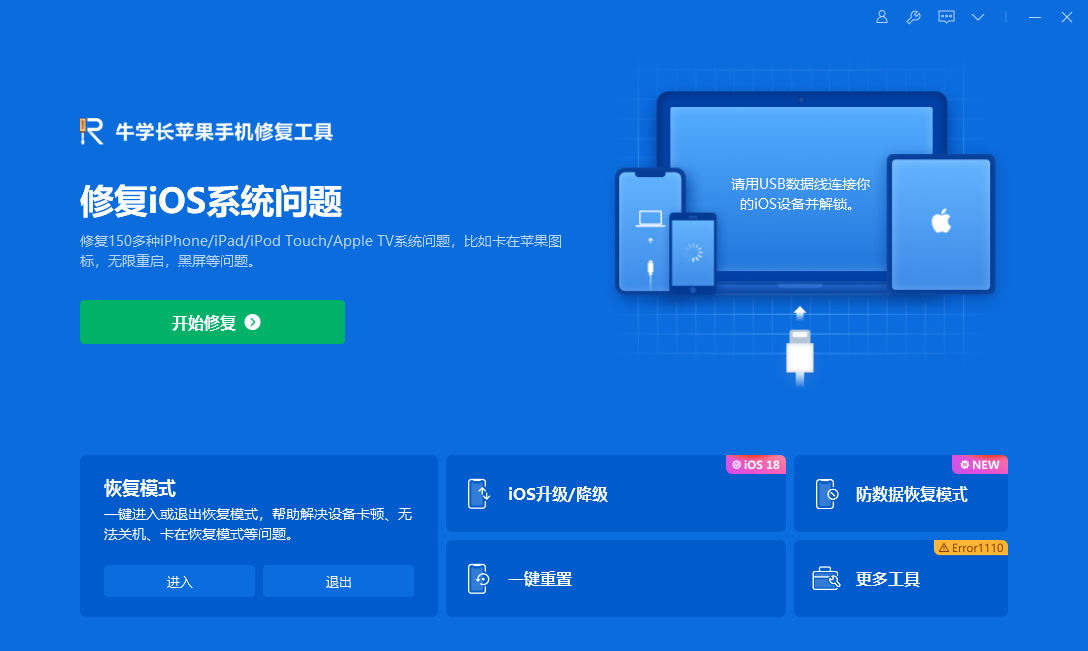
第2步:根据具体情况选择“标准修复”或者“深度修复”
注意:标准修复不会造成数据丢失;深度修复会造成数据丢失,需要提前做好数据备份。这里以标准修复为例。
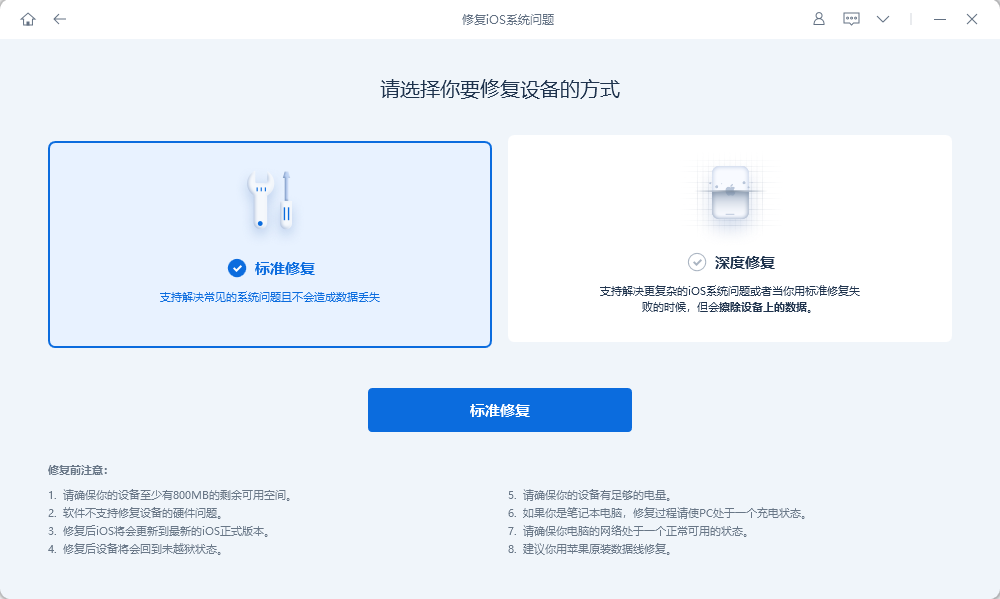
第3步:下载修复固件
选择标准修复模式之后,需要根据提示下载修复固件
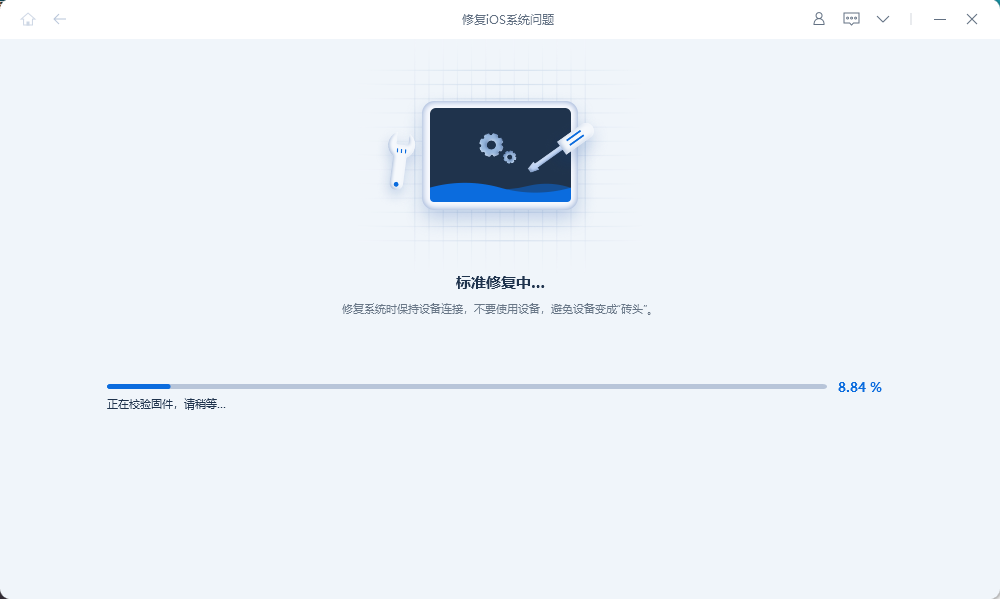
第4步:点击开始修复,进入修复过程
固件下载完成之后,根据提示进入修复过程。 修复完成后会根据提示,弹出修复成功界面
注意:修复过程大概需要10分钟左右,此过程请不要断开电脑和手机之间的连接
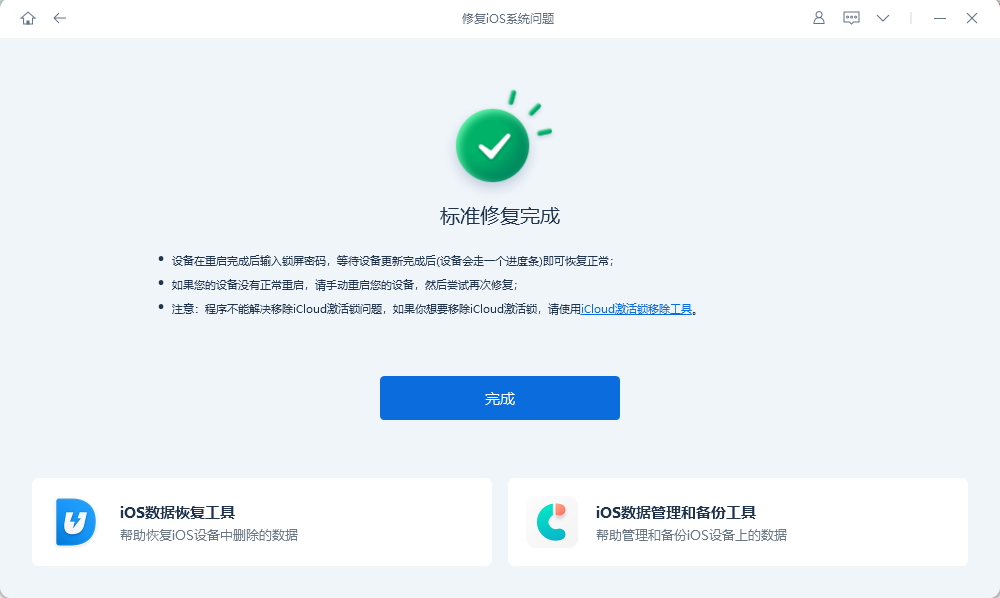
这样就完成标准修复啦!
如果标准修复没有成功修复您的iPhone手机系统问题,您还可以选择使用深度修复功能。但是,如前面所说,深度修复会造成数据丢失,请提前做好备份。
二、Wi-Fi 连接不上或信号弱
有时候,WiFi 明明就在身边,iPhone 却死活连不上,或者信号只有一格,刷个网页都费劲。
- 先把 Wi-Fi 关掉,在 “设置” 中找到 “Wi-Fi”,点击关闭,然后再重新打开,让手机重新搜索并连接网络,这就好比刷新一下网络连接的 “认知”。
- 忘记当前连接的 Wi-Fi 网络,重新输入密码连接。操作很简单,点击已连接 Wi-Fi 名称右侧的 “i” 图标,选择 “忘记此网络”,之后重新输入密码。
- 还可以试试还原网络设置,这不会删除手机里的其他数据,只是把网络相关的设置还原到出厂状态。路径是 “设置” - “通用” - “还原” - “还原网络设置”,重启手机后,Wi-Fi 说不定就恢复正常了。
三、电池续航差、掉电快
用着用着 iPhone,发现电量跟坐滑梯似的往下掉。
- 首先,检查一下电池健康度,在 “设置” - “电池” - “电池健康” 中,如果最大容量低于 80%,可能就需要考虑更换电池了。
- 日常使用中,关闭不必要的后台应用也能省电,连按两次主屏幕按钮(iPhone 带主屏幕按钮的机型)或者从屏幕底部边缘向上滑动并暂停(全面屏机型),然后向上滑动想要关闭的应用卡片。
- 降低屏幕亮度,关闭自动亮度调节,进入 “设置” - “显示与亮度”,手动把亮度调低,关闭 “自动” 选项,能显著减少电量消耗。
- 像定位服务、蓝牙等功能,不用的时候也尽量关掉,在 “设置” 里按需控制这些功能的开关,让电池续航更持久。
总之,遇到 iPhone 这些小问题别慌张,按照上述这些简单修复办法试试,大概率能让手机恢复正常。不过,如果问题依然严重,还是要及时联系苹果官方售后,让专业人士来处理,希望大家的 iPhone 都能一直保持最佳状态。







